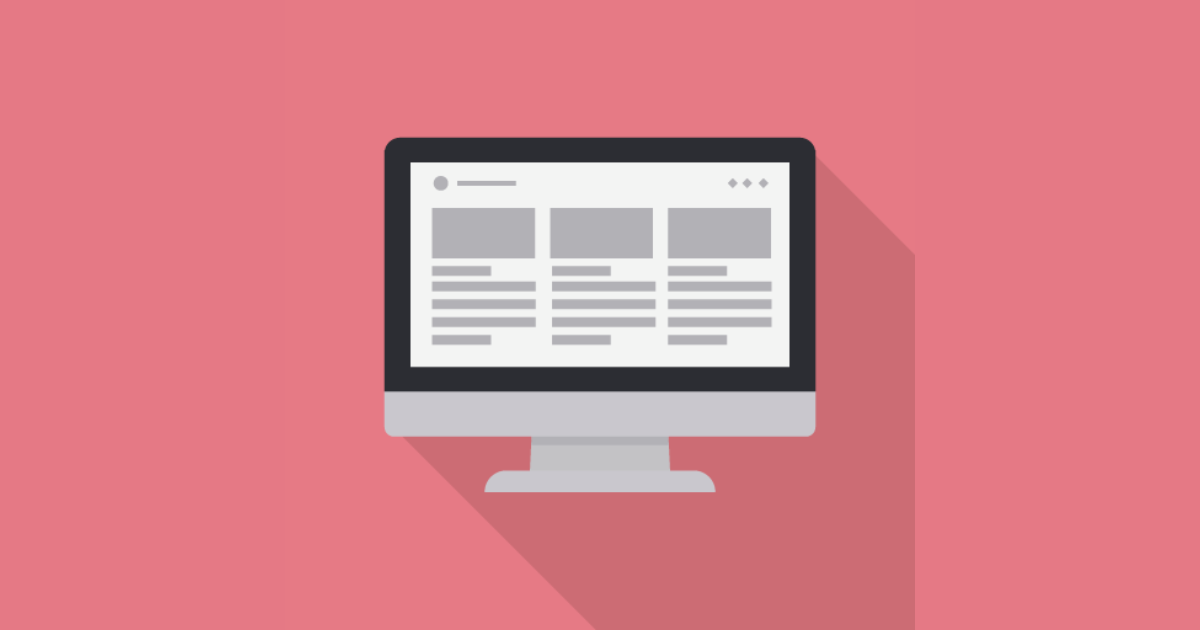「楽天証券で口座を開設したいけどやり方がわからない。具体的な手順を画像付きで解説してほしい。。」
こんな悩みを解決します。
口座開設の流れ
➀:メールアドレスの登録
➁:本人確認書類の提出(マイナンバー不要)
➂:基本情報の入力(住所など)
本記事の信頼性
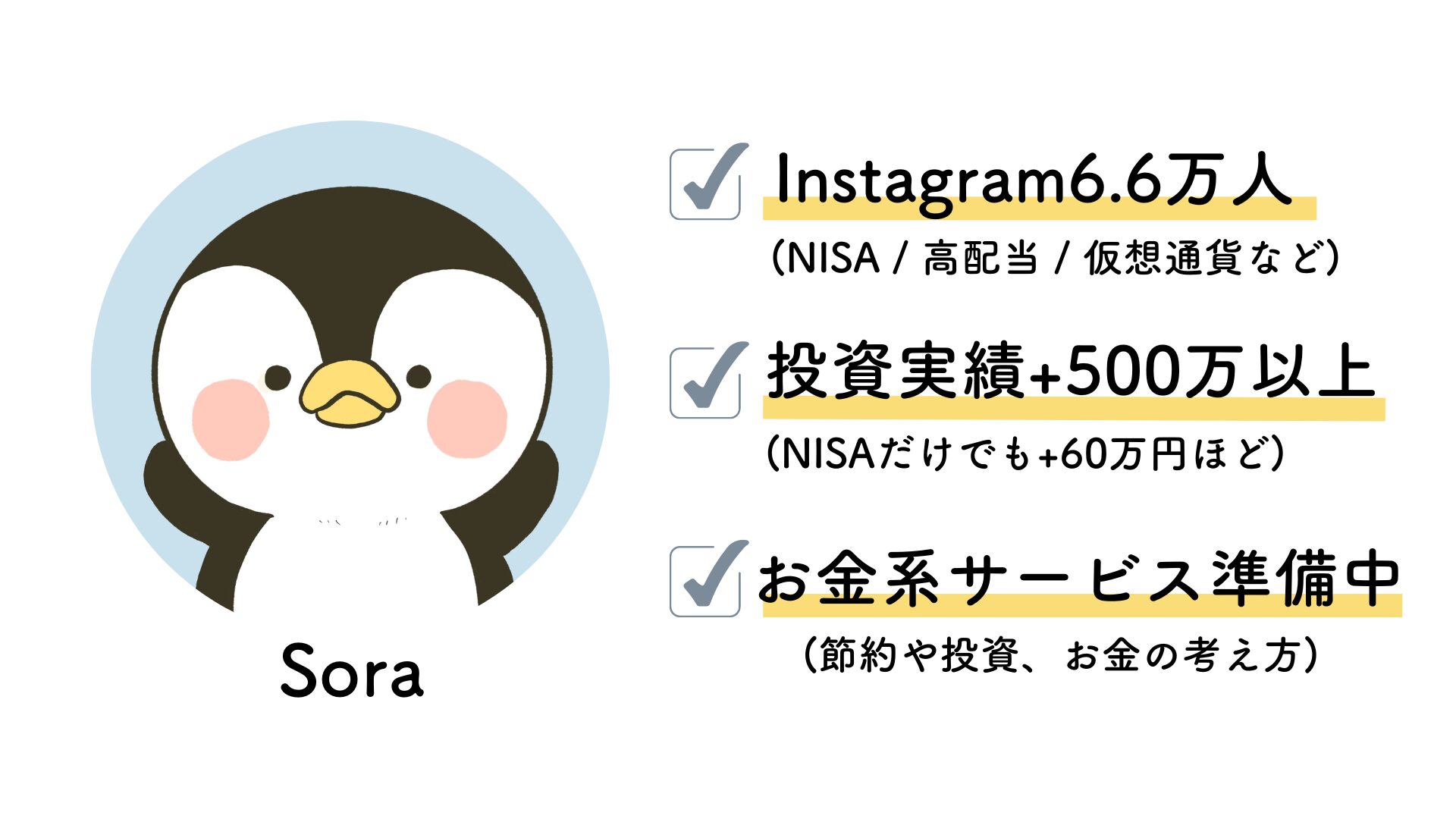
今回は、楽天証券の口座開設手順を解説します。この手順通りに進めていけば、10分で完了できます(しかも郵送不要でネットだけで完結!)
楽天証券は僕も2年以上使っていて、超オススメの証券会社です。
推しポイント7選
・ 他証券より総合力が高い(銘柄数の多さ、手数料の安さなど)
・ 初心者でも操作がしやすい
・ スマホからでも投資OK!
・ 新NISAにも対応している
・ 毎月100円から投資できる
・ 楽天ポイントも貯められる◎
・ 日経新聞がタダで読める!
それでは、具体的な手順を解説していきます!
事前作業 (※スマホの方のみ)

スマホの方のみ、この作業が必要!
(※ PCの方はこちらからスタート)
いまの画面から、右上の3点マークをタップして『外部ブラウザーで開く』を選択!
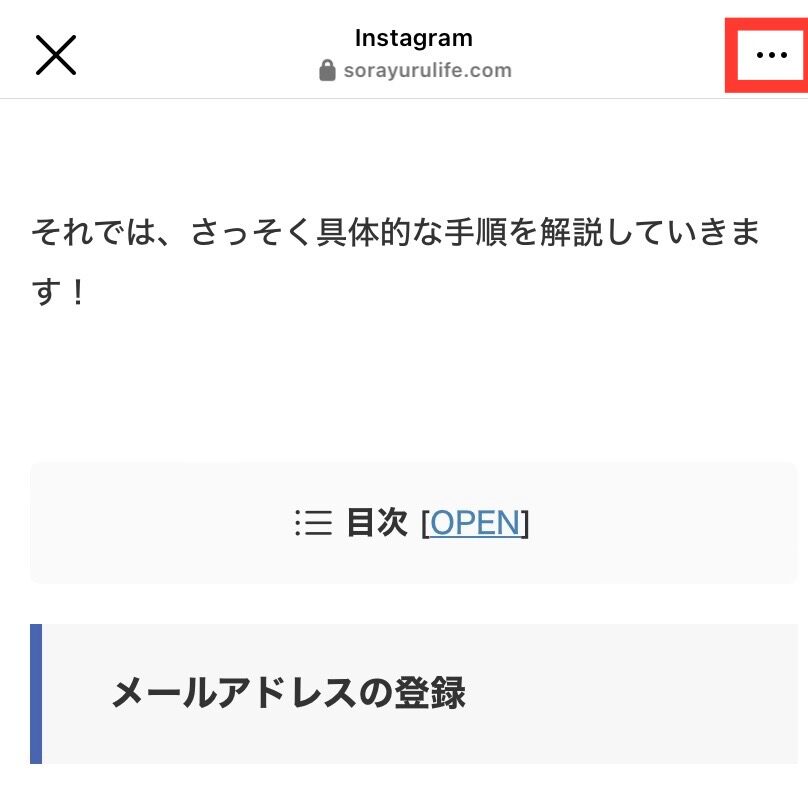
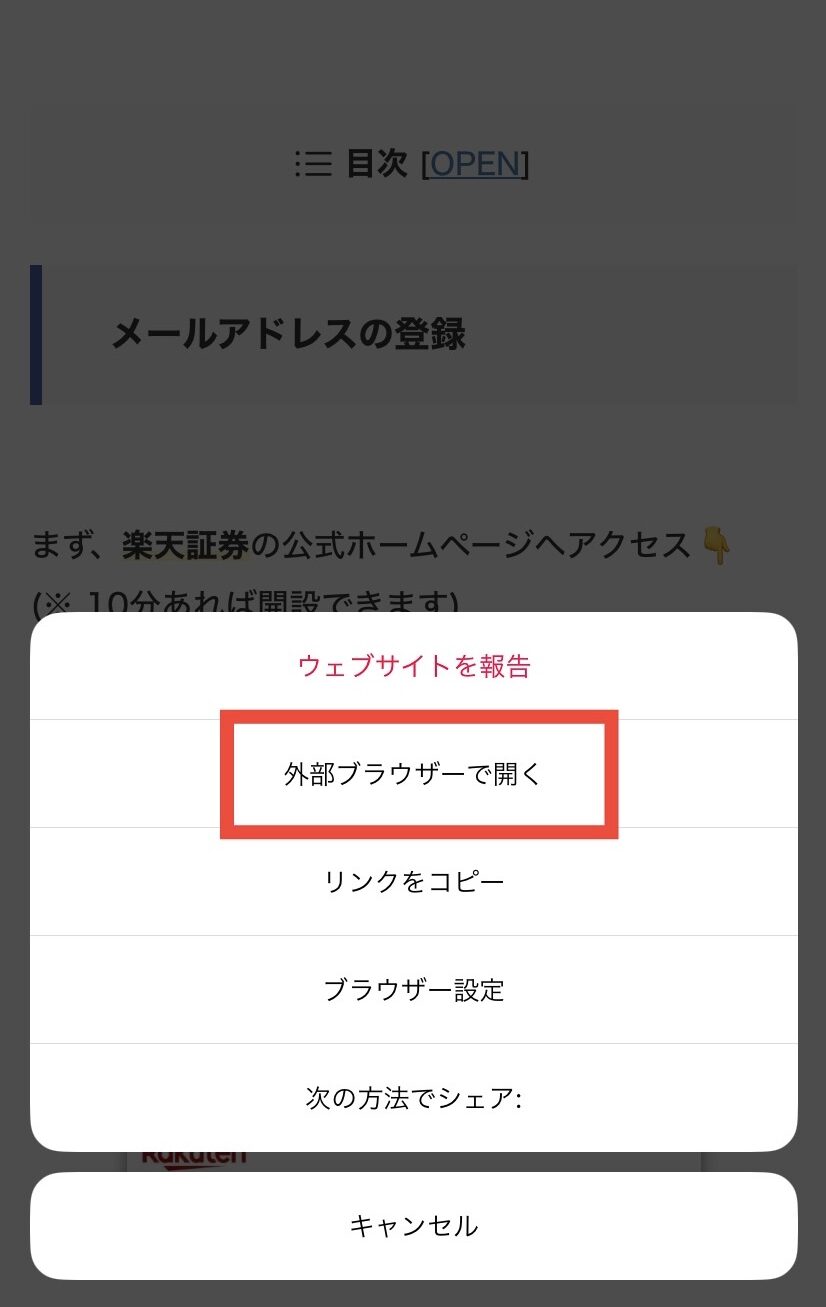
本サイトを、Safariで開けたらOKです!
メールアドレスの登録
ここでは、メールアドレスの登録を行います!
まず、楽天証券へアクセスしよう。
(※ 10分あれば開設できます)
ボタンをタップすると別のタブが開くので、そのまま本サイトと楽天証券サイトを2つ開いておきます。

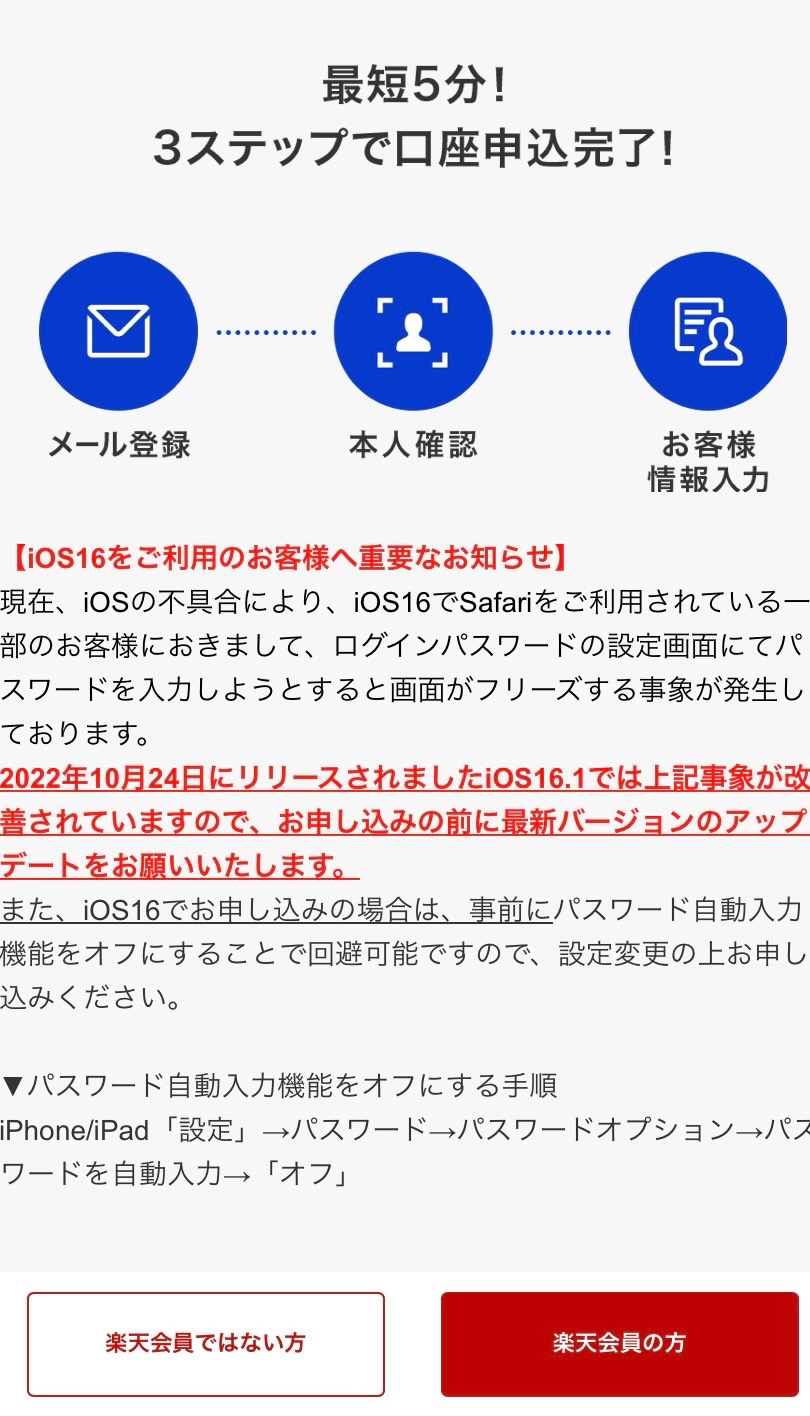
『口座開設はこちらから(無料)』をタップし、当てはまる方を選択!
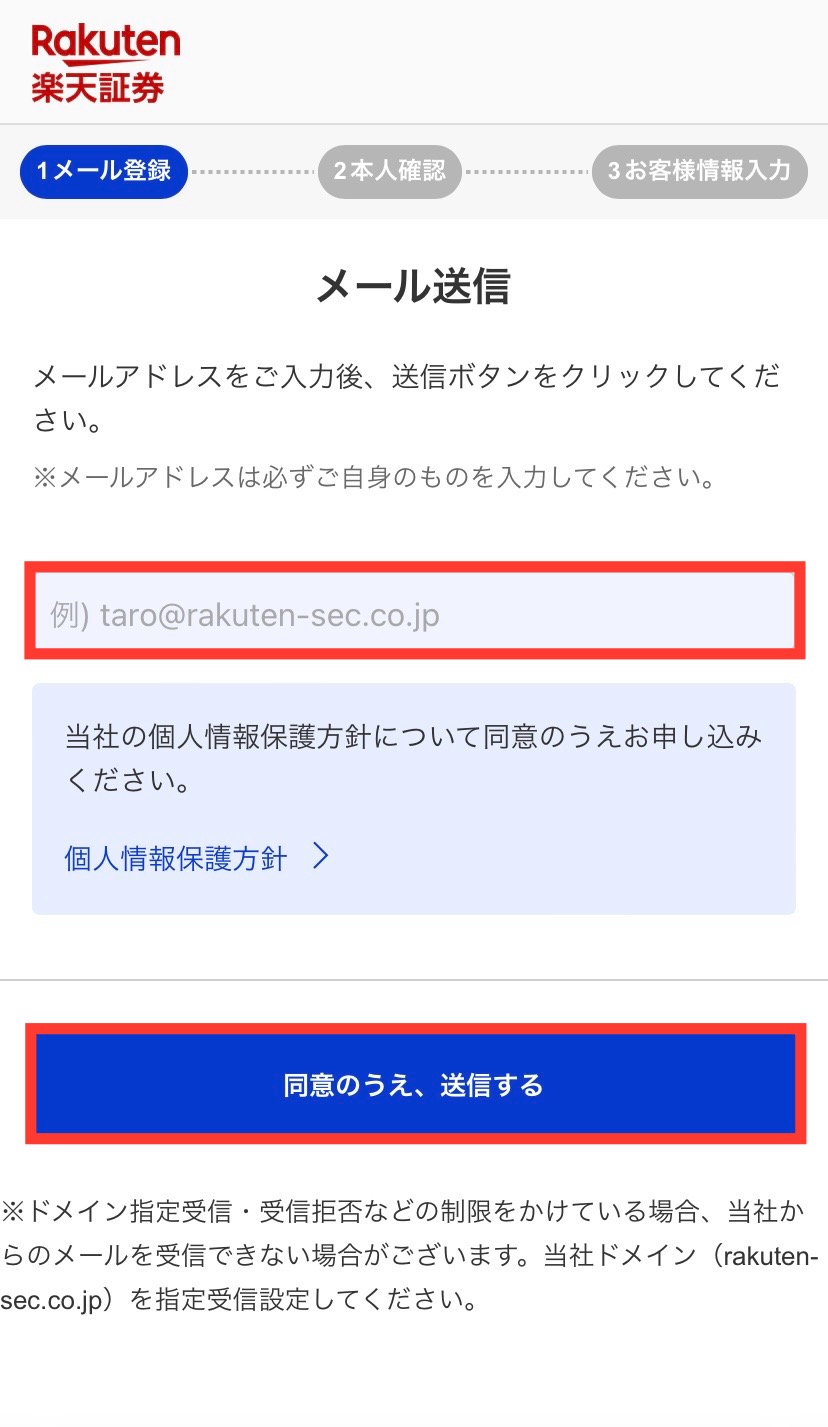
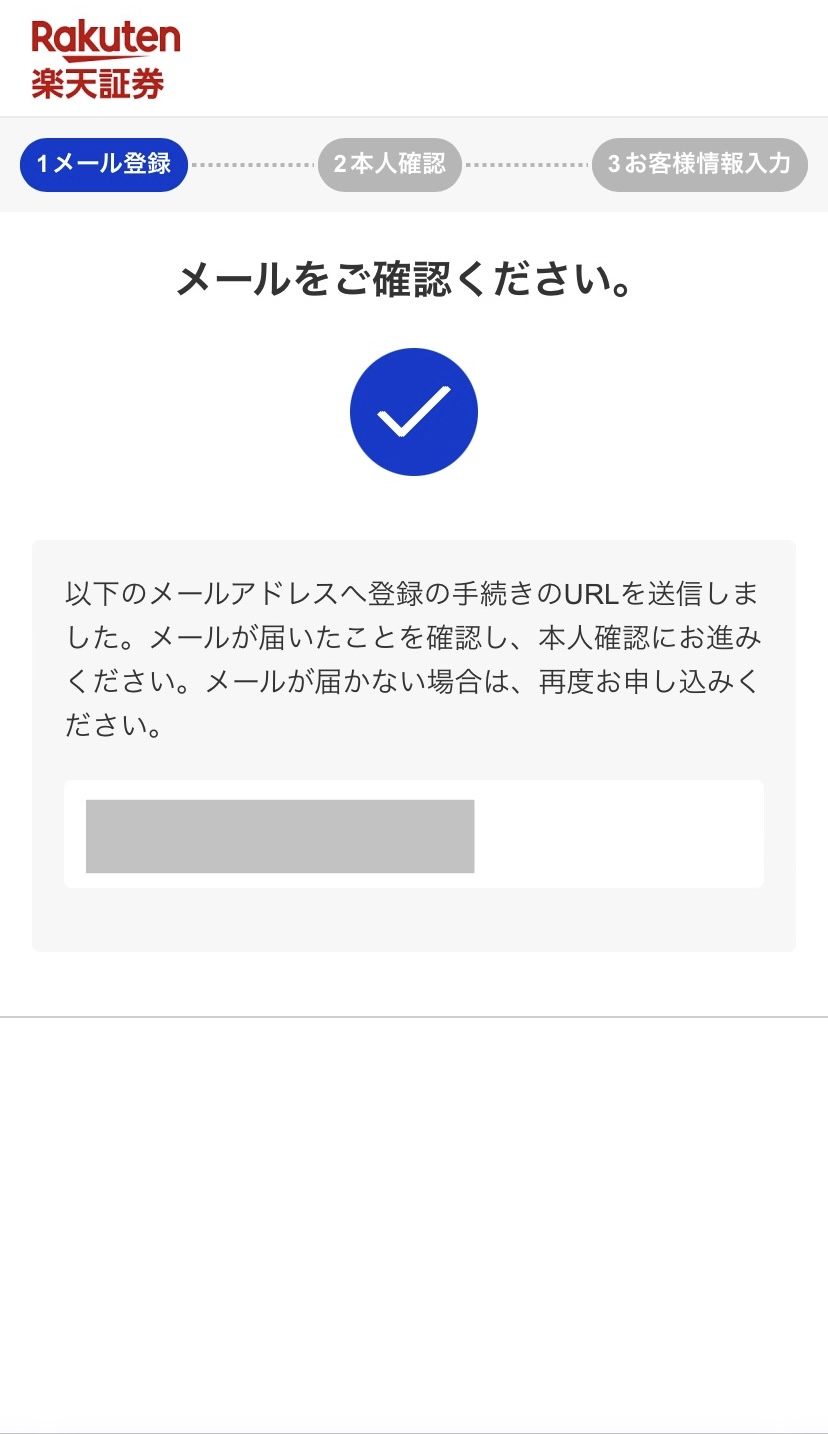
メールアドレスを入力して送信。すると、すぐに登録手続き用のURLが記載されたメールが届きます。
本人確認書類の提出
次に、本人確認書類の撮影・提出を行います!
事前に先ほど届いた返信メールを開いておこう。
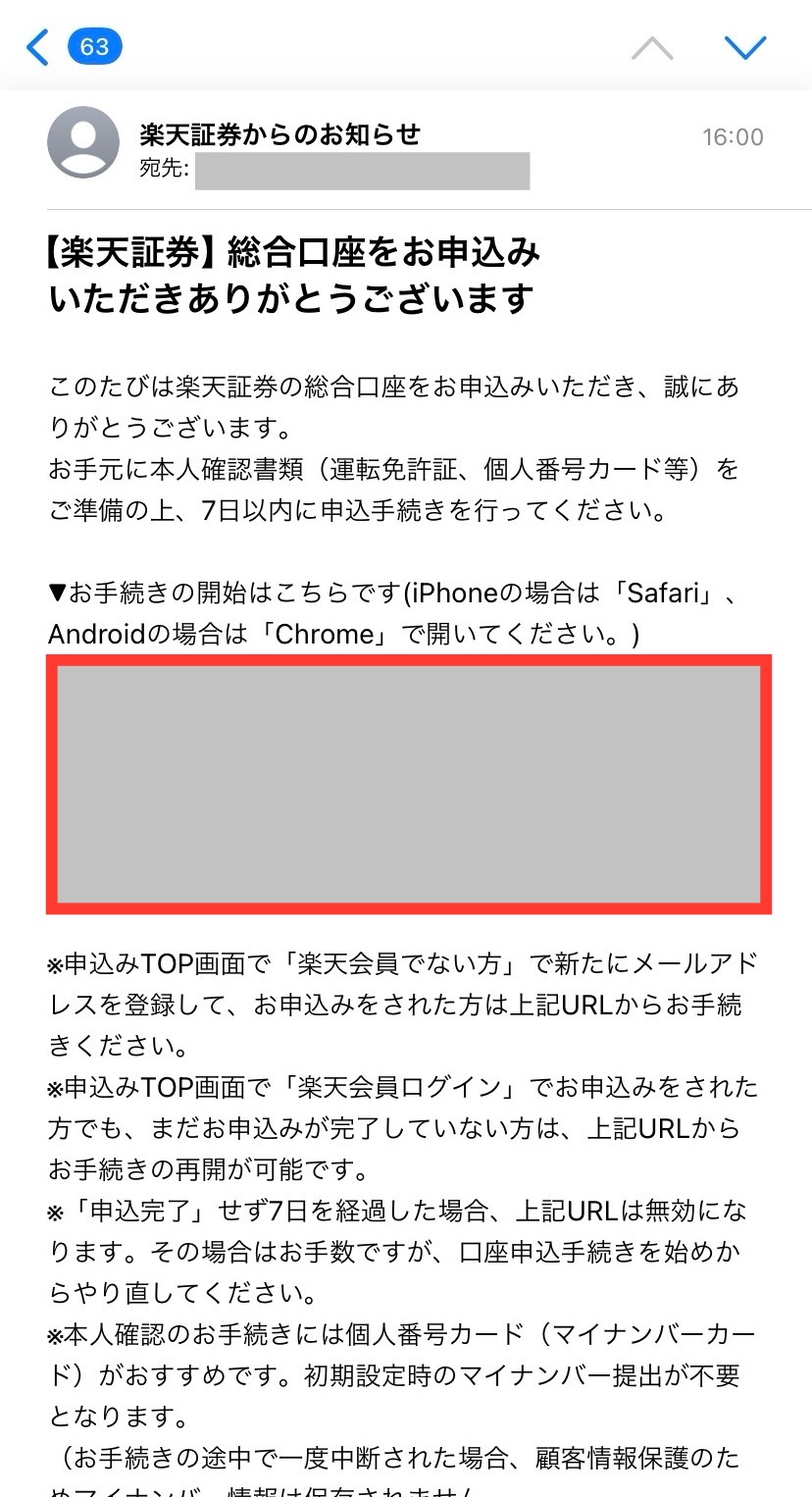
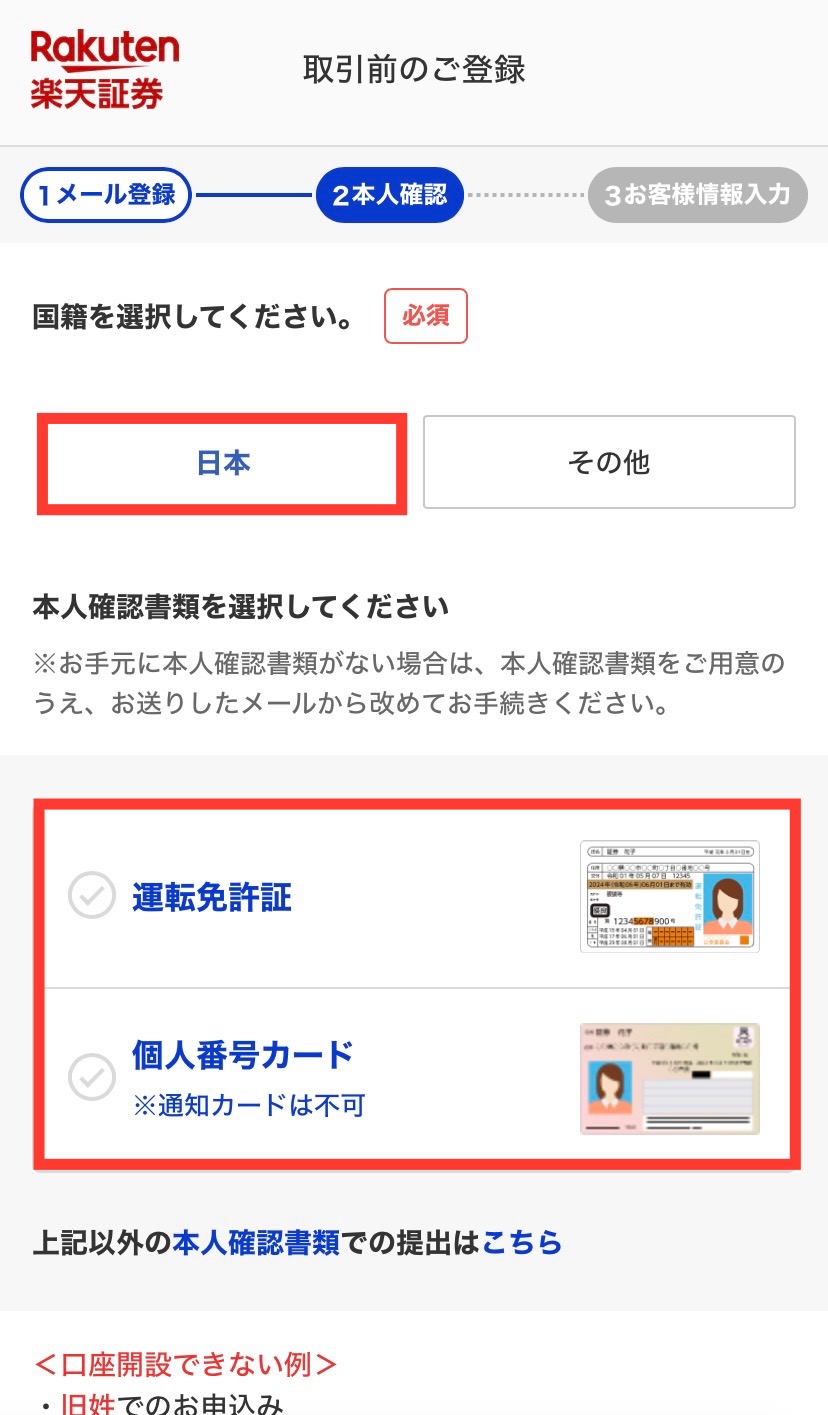
メールに記載されているURLをタップします。本人確認書類は、運転免許証と個人番号カード以外でもOKです!
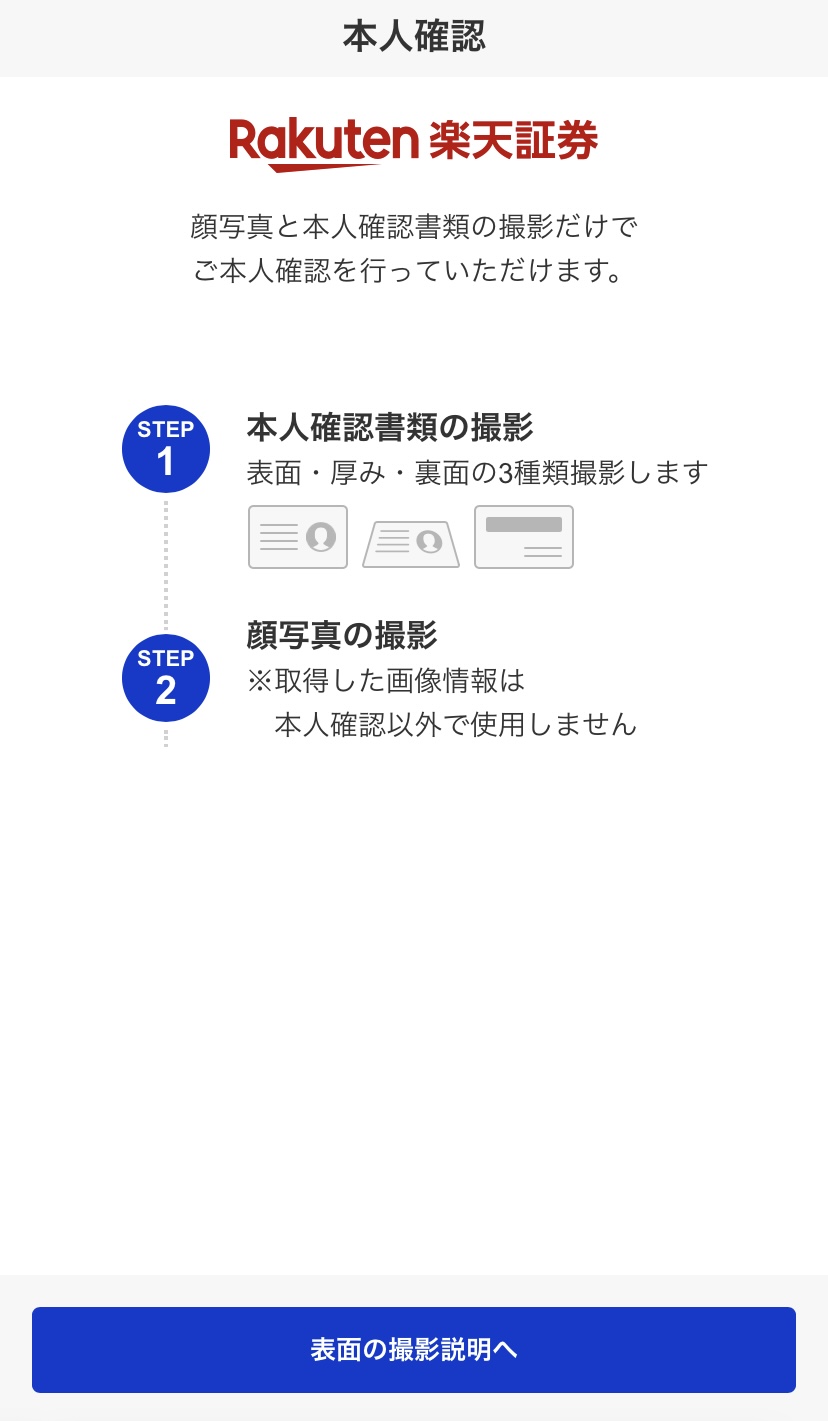
ここでは、簡単な撮影を行います。ほんの2.3分で終わるので、パパッとやっちゃうのがおすすめです。
撮影するもの
・本人確認書類
➀:表面
➁:厚み
➂:裏面
・顔写真(一瞬すぎて驚く...)
ここまで来れば、あとちょっとです!
基本情報の入力
最後は、基本情報の入力になります。
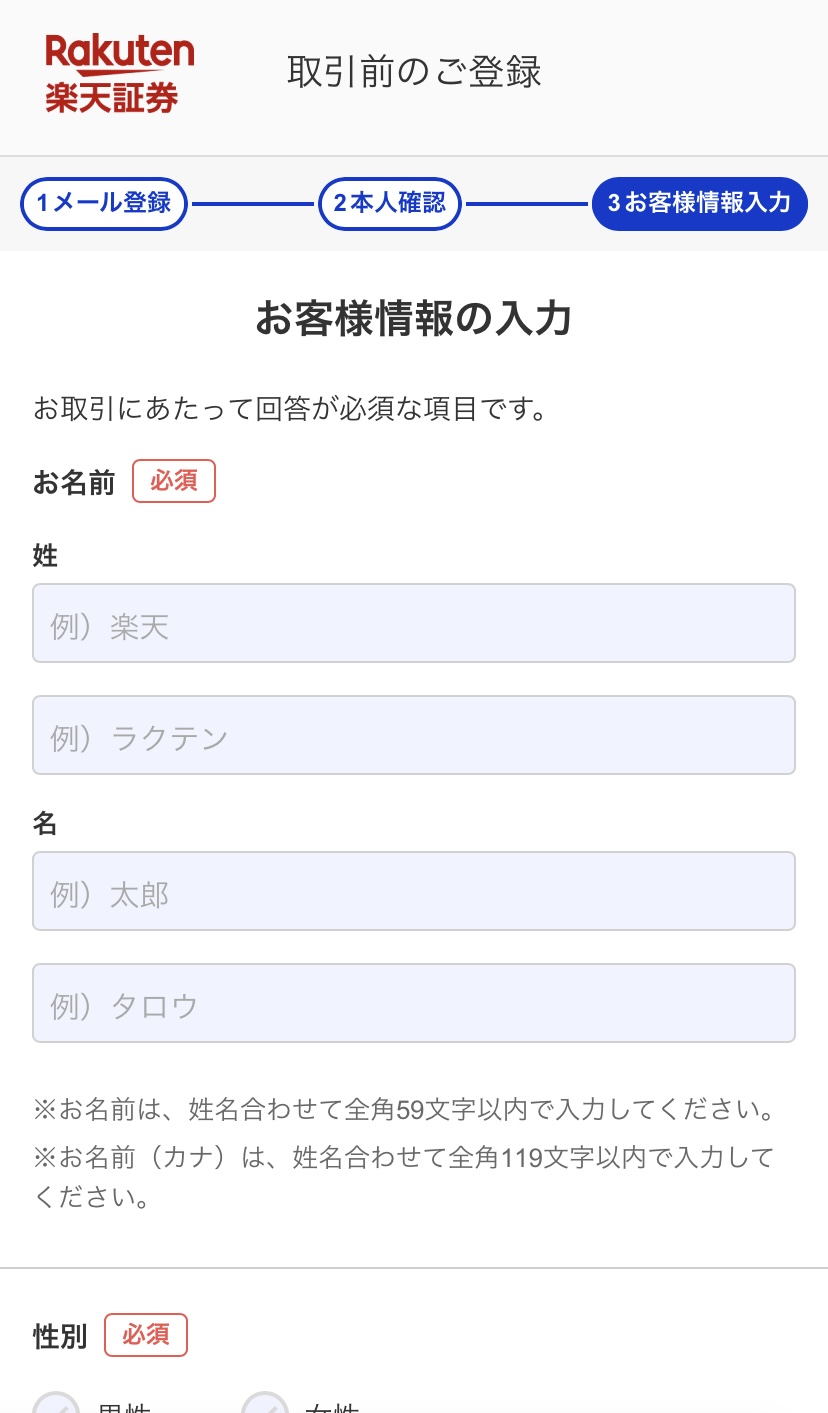
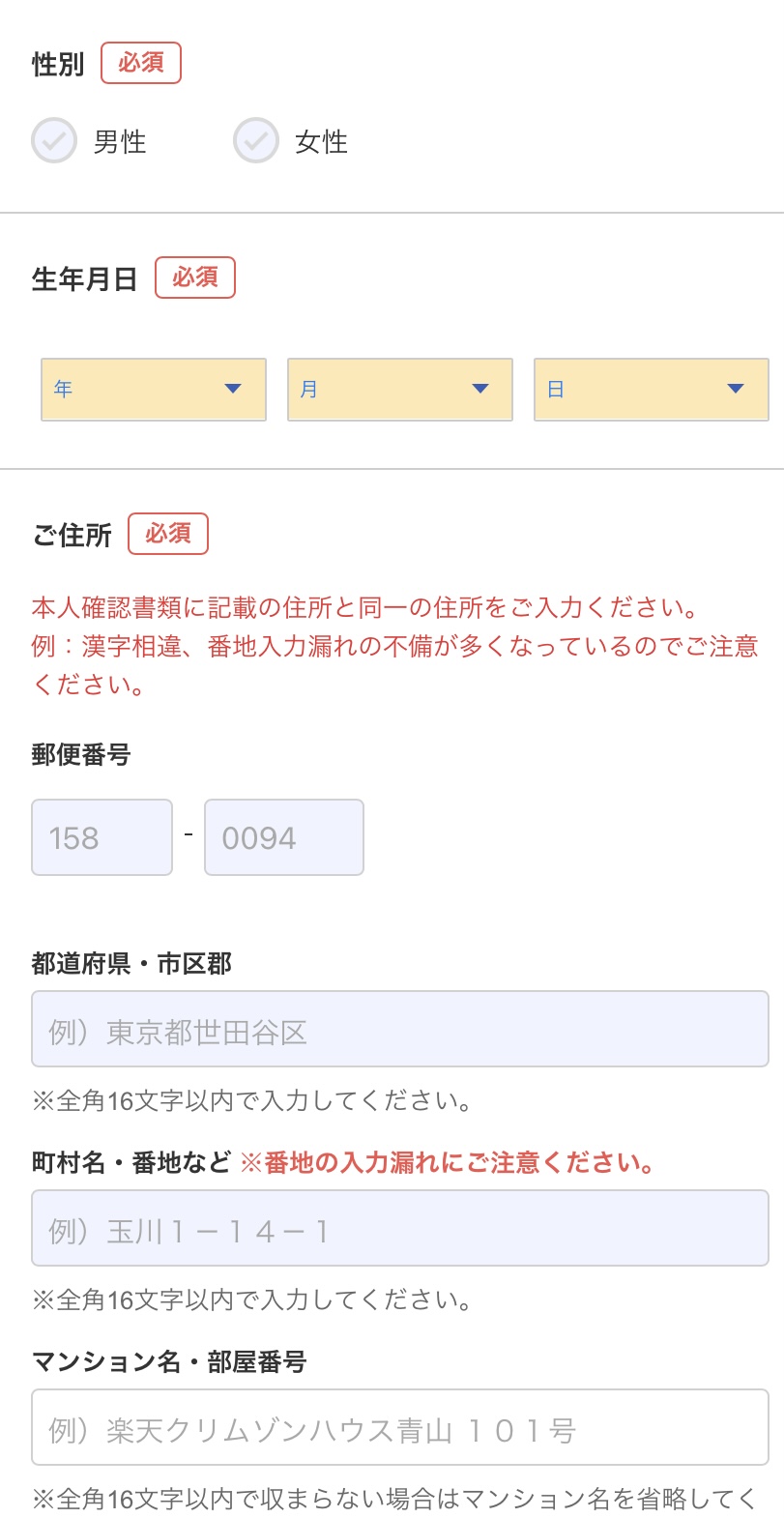
必須項目だけ入力すれば大丈夫です!これができれば、一旦手続きは完了になります。
審査に通過したら、ログインIDとパスワードが送られてきます。
おおよその目安
・スマホで本人確認:翌営業日以降
→ メールで送られてきます
・アップロードによる本人確認:5営業日以降
→ 郵送で送られてきます
その後は、楽天証券のホームページにログインして取引を行う流れになります。
これを機に、楽天証券で投資を始めてみましょう〜!
口座開設完了までに投資の基礎知識をつけておくと、投資がスタートしやすいです。
-

-
参考【完全無料!】投資の勉強ができる神ツール5選【厳選しました】
続きを見る